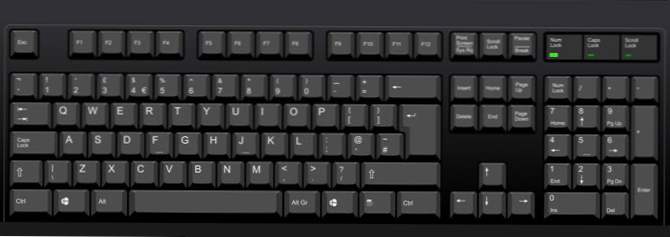
Viime aikoina törmäsin erittäin ärsyttävään ongelmaan käyttäessäni Microsoft Worda Windows-koneellani. Ensinnäkin se on melko nopea kone, joten sain jonkinlaisen tietävän, että se ei ollut laitteistokysymys, kun huomasin, että viivästyminen oli näppäimistön kirjoittamien merkkien ja näytöllä näkyvien merkkien välillä. Joskus ei ollut viivettä, mutta satunnaisesti viive hidastuisi sekunnin tai jopa useita sekunteja!
Olin melko varma, että se ei liittynyt koneen prosessointitehoon, koska se on Core i5 -kannettava! Suoritettuaan paljon tutkimusta, olen vihdoin onnistunut selvittämään, mikä ongelma on, ja minulla ei ole enää viivettä kirjoittamisen ja näytöllä näkyvien merkkien välillä. Järjestelmästäsi riippuen kuitenkin ongelma voi olla tai ei voi korjata.
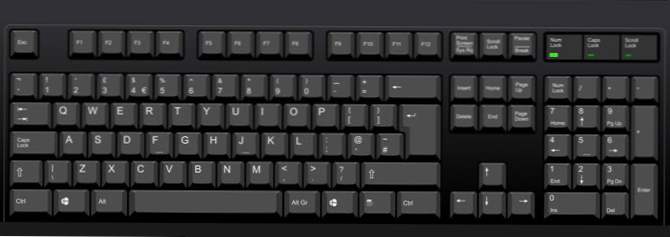
Tässä artikkelissa yritän käydä läpi kaikki erilaiset syyt, miksi sinulla voisi olla tämä ongelma ja miten ratkaista se, mikäli mahdollista.
Vaikka sinulla on nopea suoritin, viivästyminen näppäimistön ja näytön välillä voi johtua siitä, että sinulla on integroitu näytönohjain. Integroidut näytönohjaimet ovat paljon halvempaa kuin oma grafiikkakortti ja ne voivat olla pullonkaula koko siirtämisen kirjoittamalla sanoja näytöllä. Tämä pätee erityisesti, jos kirjoitat todella nopeasti, toisin sanoen 40 + sanaa minuutissa. Jos sinulla ei ollut tätä ongelmaa ennen ja nyt sinulla on yhtäkkiä, niin se ei todennäköisesti ole näytönohjain, joten jatka lukemista.
Kuitenkin on silti hyvä ladata uusin ajuri näytönohjaimelle juuri siinä tapauksessa, että on olemassa korjaus, joka ratkaisee ongelmasi. Useimmat ohjainpäivitykset korjaavat virheitä tai tehostavat asioita.
Vaikka tämä on harvinaista, jos sinulla on viallinen muistimoduuli tai muistimoduuli, joka ei ole kunnolla paikallaan, niin yksi niistä ilmiöistä saattaa viivästyä kirjoittamalla. Jos osaat tarkistaa muistisi, on hyvä ottaa sirut ulos ja laittaa ne takaisin yksi kerrallaan ja katsoa, onko tämä merkitystä.

Voit myös suorittaa muistivääristymän tietokoneellasi käyttämällä vapaata ohjelmaa nimeltä Memtest86. Voit ladata sen täältä:
http://www.memtest.org/
Toinen syyllinen on yksinkertaisesti järjestelmän resurssien puute. Ei ole väliä kuinka paljon muistia tai kuinka nopeasti prosessori on, jos kaikkia RAM-muistia käytetään ja CPU suoritetaan 100%: n hyödyntämisessä, niin näet viiveen paitsi kirjoittamalla myös tavanomaisen tietokoneen toimintaa . Avaa Windows-koneeseen ja avaa tehtävävalvoja painamalla CTRL + SHIFT + ESC.

Siirry eteenpäin ja napsauta Esitys välilehti ja näet muutaman kuvaajan Prosessorin käyttö ja Muisti. Varmista, että palkit eivät ole täysin vihreitä, mikä tarkoittaa, että niitä käytetään kokonaan. Jos näet, että suorittimen käyttö on jokseenkin yli 50%, sinun on määritettävä, mitkä ohjelmat aiheuttavat piikin ja joko poistaa ne tai poistaa ne käytöstä.
Tämä voi johtua myös järjestelmistä, joissa on paljon haittaohjelmia asennettuna tai joilla on virus. Jos epäilet minkäänlaista tietokoneen tartuntaa, yritä ensin puhdistaa järjestelmä.
Varmista lopuksi, että kaikki CPU-intensiiviset ohjelmat, kuten virustentorjuntaohjelmat, poistetaan käytöstä. Useita kertoja virustorjuntaohjelmisto voi mennä hulluksi ja alkaa skannata kaiken auringon alla ja se voi todella hidastaa järjestelmää alaspäin. Jos virustentorjunta on käynnissä, yritä poistaa se käytöstä ja katsoa, onko kirjoitusviive mennyt pois.
Jos olet todennut, että se on jotain tekemistä Windowsin kanssa, seuraava vaihe on puhdas käynnistys. Puhdas käynnistys poistaa käytöstä periaatteessa kaikki käynnistystiedot ja kaikki ei-Microsoft-palvelut ja käynnistää sitten tietokoneen. Voit lukea vaiheittaiset ohjeet puhtaan käynnistyksen tekemisestä täältä:
http://support.microsoft.com/kb/929135
Jos huomaat, että puhtaan käynnistyksen jälkeen ei ole kirjoitustyötä, tiedät joko palvelun tai käynnistysohjelma aiheuttaa ongelman. Sinun on noudatettava ohjeita siitä, miten yksittäisten kohteiden avulla voidaan selvittää, mikä erityinen prosessi tai palvelu hidastaa järjestelmää. Se on vähän aikaa intensiivistä, mutta se on parempi kuin Windowsin asentaminen uudelleen.

Jos sinulla on tietokone HP: ltä tai Delliltä, se on luultavasti täynnä paisutemateriaalia. Voi olla hyvä idea yksinkertaisesti suorittaa Windowsin puhdas asennus, jos sinulla on aikaa, kärsivällisyyttä ja tietämystä. Voit käydä läpi ja poistaa kaikki ylimääräiset tavarat myös, mutta yleensä se päätyy rekisteriisi.
On myös vahvistettu, että tämä ongelma voi ilmetä, jos sinulla on sekä WiFi että LAN käytössä tietokoneellesi. Siirry eteen ja poista yksi verkkoyhteys, käynnistä sitten uudelleen ja katso, onko ongelma poistunut.
- Varmista, että et ole loppumassa kiintolevytilaa. Jos olet alhainen kiintolevytilassa, mene eteenpäin ja käytä esimerkiksi CCleaner-ohjelmaa, jos haluat poistaa temp-tiedostoja jne. Poista joitain ohjelmia poistamalla tilaa.
- Päivitä kaikki tietokoneesi ohjaimet. Muutamat ihmiset ovat sanoneet, että päivitettäessä näytönohjaimensa ja muut laitteisto-ohjaimet korjaavat ongelman. Jos käytät jotain erityistä näppäimistöä, varmista, että lataat sen uusimman ohjaimen.
- Jos käytät langatonta näppäimistöä, kokeile näppäimistöä, joka kytkeytyy suoraan tietokoneeseen ja tarkista, johtuuko ongelma. Se voi olla ongelma langattoman näppäimistön kanssa.
- Jos käytät kannettavaa tietokonetta ja saat viivytyksen, yritä ottaa akku pois päältä ja katsoa, onko kirjoitusviive mennyt pois. Oddly, jotkut ihmiset sanoivat ottaa akun ulos korjattu ongelma.